機器登録(ペアリング)済みのウォークマンと接続する(Android搭載モデル)
-
ウォークマンの画面をロックしている場合は、解除する。
-
ヘッドセットの電源を入れる。
 (電源)ボタンを約2秒間押したままにします。
(電源)ボタンを約2秒間押したままにします。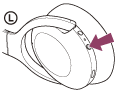
音声ガイダンス「電源が入りました」が流れます。ボタンから指を離したあともランプ(青)が点滅していることを確認してください。
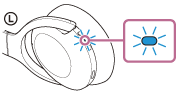
前回接続した機器に自動的に接続したときは、音声ガイダンス「ブルートゥース、接続しました」が流れます。
ウォークマンで接続状態を確認してください。接続されていないときは手順3に進んでください。
-
ウォークマンに登録済みの機器を表示する。
-
 (メニュー)ボタン –[システム設定]–[
(メニュー)ボタン –[システム設定]–[
 (Bluetooth)]を選ぶ。
(Bluetooth)]を選ぶ。 - [OFF]をタッチして[ON]にする。

-
-
[WH-H910N (h.ear)]をタッチする。
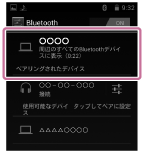
音声ガイダンス「ブルートゥース、接続しました」が流れます。
ヒント
- 上記の操作は一例です。詳しくは、お使いのウォークマンの取扱説明書をご覧ください。
ご注意
- 接続するとき、接続機器側に[WH-H910N (h.ear)][LE_WH-H910N (h.ear)]の両方、あるいはいずれか一方が表示される場合があります。両方または[WH-H910N (h.ear)]が表示される場合は[WH-H910N (h.ear)]を、[LE_WH-H910N (h.ear)]が表示される場合は[LE_WH-H910N (h.ear)]を選んでください。
- 近くに前回接続していたBluetooth機器があるときは、ヘッドセットの電源を入れただけで自動的に接続されることがあります。その場合は、前回接続していた機器のBluetooth機能をオフにするか電源を切ってください。
- ウォークマンと接続できなくなった場合は、ウォークマンでヘッドセットの機器登録(ペアリング)情報をいったん削除してから登録しなおしてください。ウォークマンの操作については、ウォークマンの取扱説明書をご覧ください。